年賀状写真コラージュおしゃれカワイイ筆王で簡単はがき作成方法口コミ
師走、皆様とっても忙しいのではないでしょうか?!こんな忙しい時に、私を悩ませるあ奴が毎年いますが、今年は大丈夫。強い味方、年賀状ソフトの王様、筆王がいるから~ ♡ ってことで、早速作ってみました、年賀状何パターンか!
スマートフォンで年賀状作成「筆王」で、3分ぐらいのインスタント作成年賀状。
住所録については、普通の年賀状ソフトと変わりません、はがきの裏面、宛名ではなく、通信面の作成に少しくせがあるので、今回のレビューは、そこの使用感についてざっくりお伝えいたします~ =͟͟͞͞٩(๑☉ᴗ☉)੭ु⁾⁾
慣れてしまえば、名デザイナーのように数分で幾種類もデザインできちゃう優れモノの筆王。
フォトショップまでは、いかないですが、簡単な画像切り抜きもできますので、動きのあるコラージュ写真の年賀状の作成も可能です。
あまりに簡単にできるので、こんなに作っちゃいました!
さっそくですが、通信面の作成の流れをご紹介いたしますね~!ほんと、簡単に年賀状を自分で可愛く作成できるのですよ~ (๑>◡╹๑)〜♥♡♥〜(๑╹◡<๑):.
裏面の編集画面で、テンプレートなど選んでチャッチャと作ります。
筆王を起動すると、初心者の方と、慣れている方の画面が出てきますが、ここでは慣れた後に今後使うことになるであろう、通常モードで使っていきます。
左の通常モードをクリックすると、何かポップアップが出てきますが、適宜、閉じてください。そうすると宛先の作成画面が出てきます。今は、通信面の作成をご紹介しますので、こちらはとばして、左側にあるタブ裏面をクリックしてページを変更。裏面をクリックすると白紙のはがきが表示されますね。ここで、一から自分で写真をコラージュしたり(下の画像で表示されている、裏面タブの、編集モードで、写真コラージュを選ぶと、自由コラージュができます)素材を組み合わせてベースを作ることもできます。
ですが、ここは時短で(笑)、左のメニューから「テンプレート・素材」をクリックしてテンプレートを使っちゃいます。「テンプレート・素材」をクリックすると上のようにポップアップでテンプレートの選択画面が上がってきます。選んだテンプレートはこれ。
画面上のファイルを設定という上のボタンをクリックして、好きな画像を自分のパソコンやメディアから選択します。
するとこんなふうに、枠内に表示されてきます。
この時点ではテンプレートは枠だけ表示で、素材や文字は消えています。
選んだ写真が暗かったり、色が白く飛んでいたら、次の画面である程度調整ができますよ。
プリンタって、写真が暗いとかなり暗く印刷されることがあるで、ここで調整。
では、完成を、見てみましょう。 え! もう完成? そうなんです、出来上がり。
うーん、無難と言えば聞こえはいいけど、淋しくないかこれ?! と思ったらちょっと手を加えてみましょうね。添付の素材も、黒文字で、レイアウトもなんか暗いな~、直しちゃおうッと!
気軽に、元素材を削除できるんですよ、それで、自分で素材を自由に追加できます。
まずは、黒い文字のハッピーニューイヤーに代わって、カラフルなものを入れることに決めました。素材は、
上の写真のように、編集モードにして、下のメニューの「テンプレート・素材」と、先ほど使ったボタンをクリックします。そうしたら先ほど使ったデザインタブではなくて、「パーツ」タブに切り替えて作業をします。
出てきた素材からカラフルなハッピーニューイヤーを選びましたよ。
素材を投入すると、元のテンプレートの大きさに関係なく、大きく表示されてしまったので、クリックして選択した後にマウスでドラッグして縮小します。また、元あった素材、黒いハッピーニューイヤーは選択して、左側のメニューの「削除」をクリックして消します。
出来上がりを見るのが面白い、何パターンも一気に作りました。
そうするとこんな感じになりました。2015という数字素材も、入れてみましたよ。
好みでしょうけど、最初のものよりもさらに可愛らしさを強調したデザインに変わりました。ほんわか癒し系ですね。今回うちのインコではがきを作りましたが、お子さんが多数いる方など、お子さんの写真を兄弟でのせたい場合には、枠が多いテンプレートを選ぶと簡単にできますよ。
とにかく写真だらけにしたい方は、編集モードで、メニューから写真コラージュを選択してください。そうするとこんな写真だらけにもできます。この場合、テンプレートは使っていません。
モードを「選択中のパーツ」を選んで、「簡単写真カッター」を使って写真を切り抜くと、動きのあるコラージュもできます。
この筆王で、写真を切り抜いて不自然に見せないコツは、被写体ぴったりに切り取りをしないことだと思います。ガタガタが目立ってしまうので・・・
ご当地キャラ素材もあります。
男の子にうけそうなはがきですね↑
女の子はこういう↓テンプレートが好きですよね~
無難な一枚写真も捨てがたいですね。失敗がないと思います。
以上のように、ありとあらゆるバリエーションで、簡単に年賀状作成をできるのです、最初ちょっと慣れが必要かもですが、この基本の作り方を覚えてしまえば、3分とかからずできるかも、(でも素材選びに迷うのよね)結構便利です。
住所録について今回操作方法はご紹介しませんでしたが、画面レイアウトも見やすく、私が今まで使っていた無料のソフトよりも使い勝手が遥かによさそうです。
年賀状ソフトの王様、筆王と呼ばれるわけがわかりましたよー、確かにあっという間にはがきが作成できる!
筆王で自宅で年賀状作成、楽しいですよ(*’∀’人)♥*+
なかなかいいですよ、このソフト年賀状は、スマホでも送ることができます。→スマートフォンで年賀状作成「筆王」












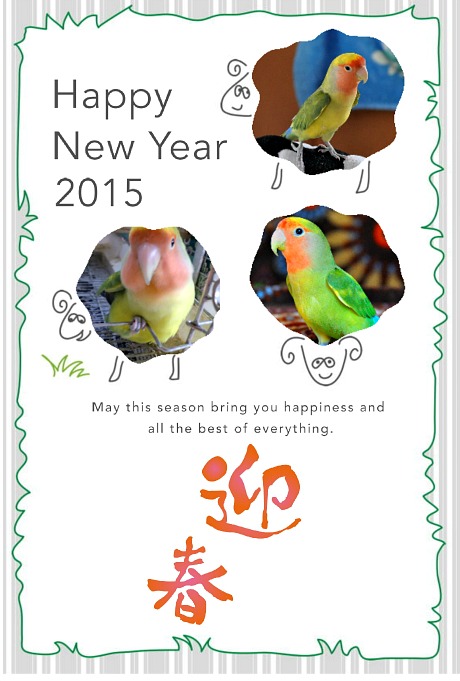

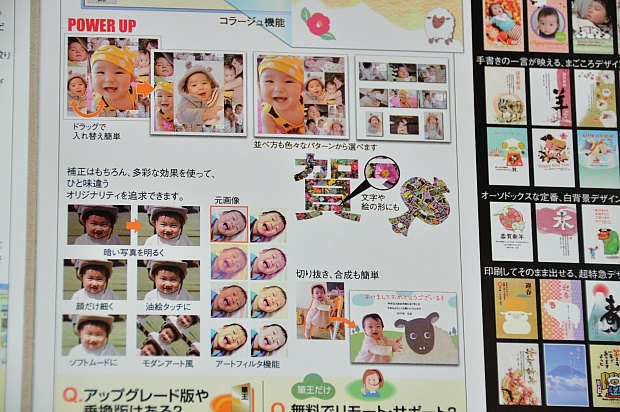

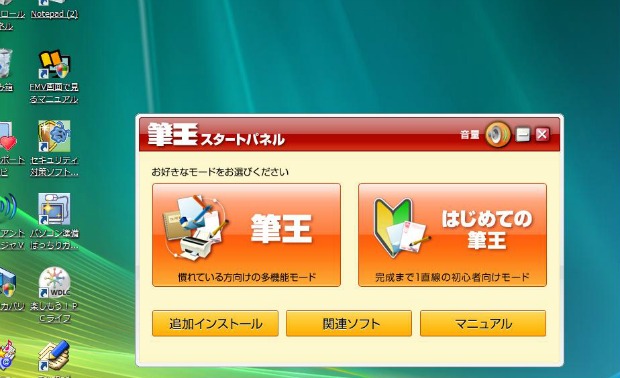
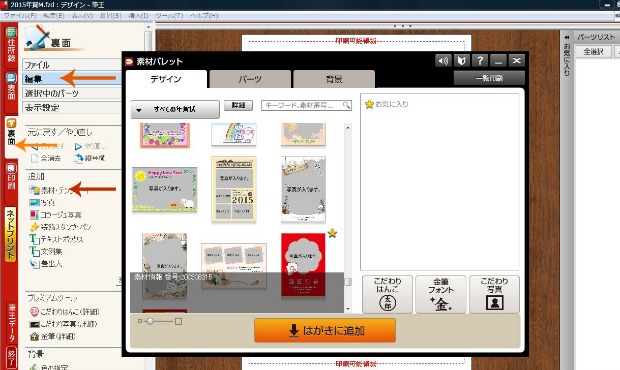
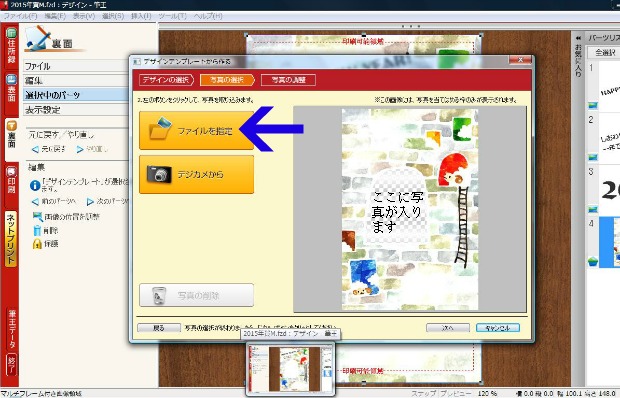
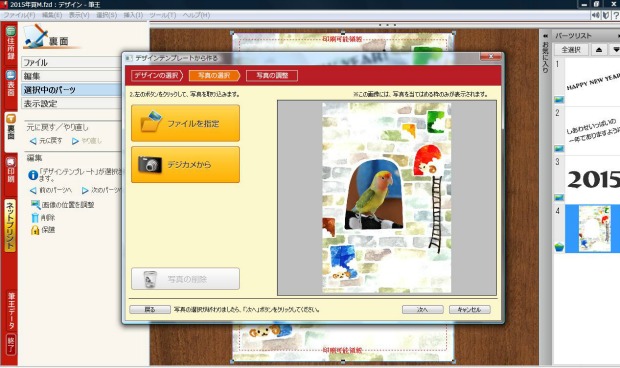
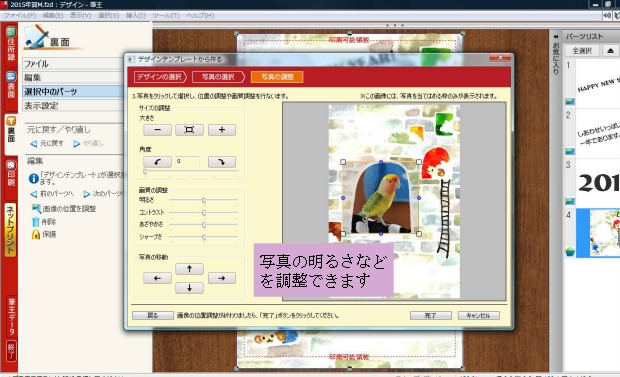
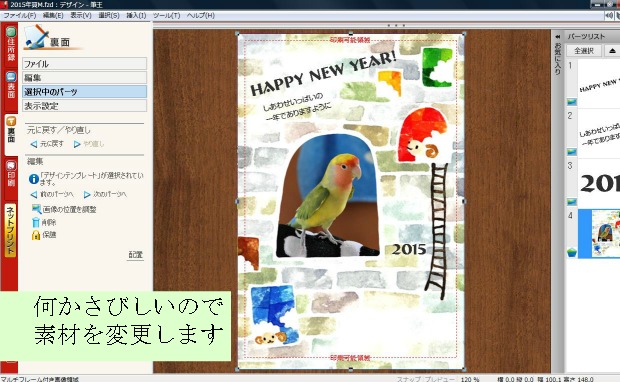
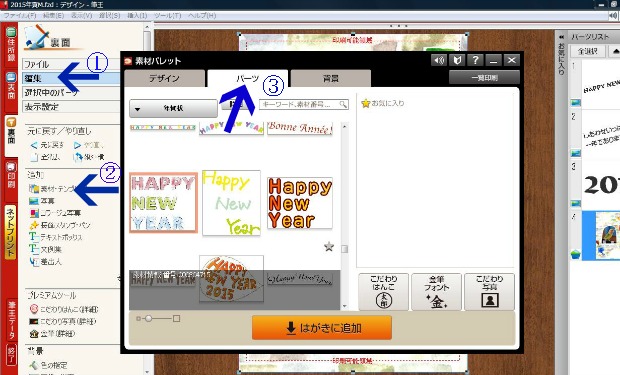
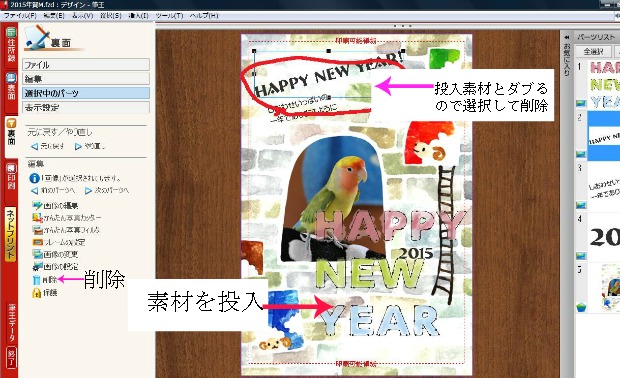
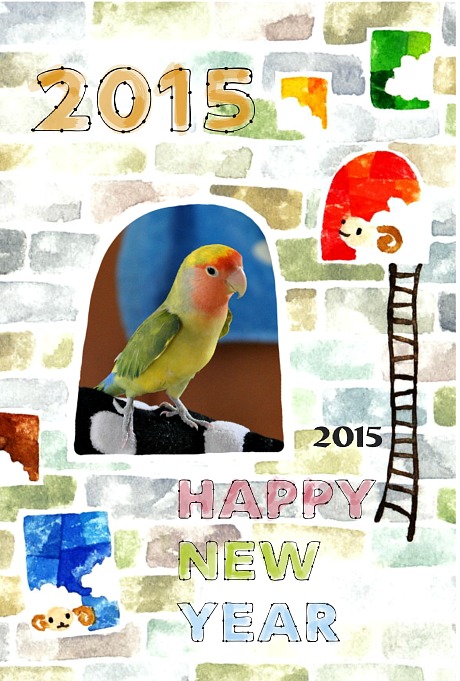

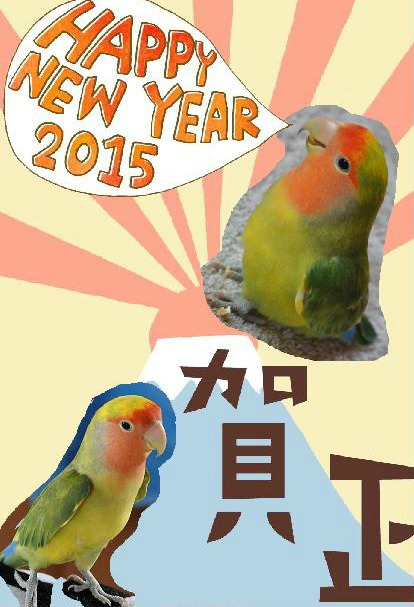
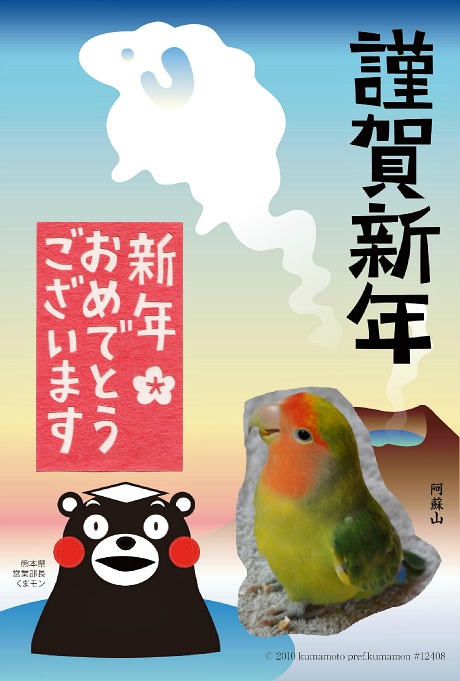


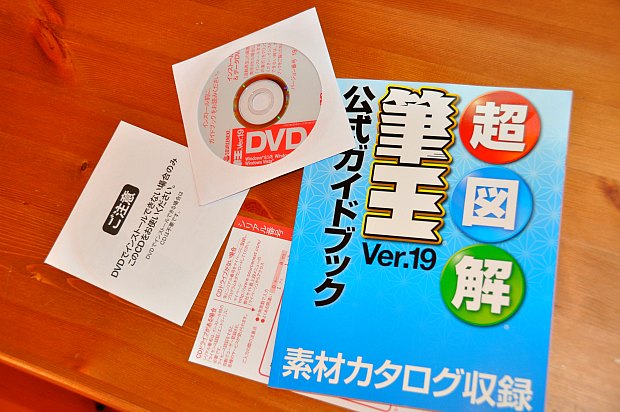




コメント